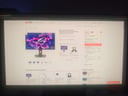Bilder laden ...
ASUS ROG Strix OLED XG27ACDNG Computerbildschirm 67,3 cm (26.5") 2560 x 1440 Pixel Quad HD QD-OLED Schwarz
P/N: 90LM0AN0-B01970 | Artikelnummer: 10857962
658,83€
709€
- 7%
Produktblatt
Lösungsgarantie innerhalb von 24 Stunden
Kostenlos
Zubehörartikel
Ähnliche Gegenstände
658,83€
709€
- 7%
Produktblatt
Über das Produkt
Erfahren Sie mehr über das Etikett für Energieeffizienz oder Produktinformation
Spezifikationen:
- Bildschirm
- Bildschirmdiagonale: 67,3 cm (26.5")
- Display-Auflösung: 2560 x 1440 Pixel
- HD-Typ: Quad HD
- Natives Seitenverhältnis: 16:9
- Bildschirmtechnologie: QD-OLED
- Panel-Typ: OLED
- Touchscreen: Nein
- Helligkeit (peak): 450 cd/m²
- Helligkeit (typisch): 1000 cd/m²
- Reaktionszeit: 0,03 ms
- Messungsart der Reaktionszeit: GTG (Gray to Gray)
- Bildschirmform: Flach
- Kontrastverhältnis: 1500000:1
- Maximale Bildwiederholrate: 360 Hz
- Bildwinkel, horizontal: 178°
- Bildwinkel, vertikal: 178°
- Anzahl der Farben des Displays: 1,073 Milliarden Farben
- Pixel Abstand: 0,229 x 0,229 mm
- Sichtbare Größe (horizontal): 59 cm
- Sichtbare Größe (vertikal): 33,4 cm
- Digital horizontale Frequenz: 30 - 625 kHz
- Digital vertikale Frequenz: 48 - 360 Hz
- Bildschirmdiagonale (cm): 68 cm
- High Dynamic Range Video (HDR) Unterstützung: Ja
- Technologie mit hohem Dynamikbereich (HDR): DisplayHDR 400 True Black, High Dynamic Range 10 (HDR10)
- sRGB Abdeckung (klassisch): 135%
- Farbpalette DCI-P3: 99%
- Leistungen
- NVIDIA G-SYNC: Ja
- NVIDIA G-SYNC-Typ: G-SYNC Compatible
- AMD FreeSync: Ja
- AMD FreeSync-Typ: FreeSync Premium Pro
- VESA Adaptive Sync unterstützt: Ja
- Flimmerfreie Technologie: Ja
- Low-Blue-Light-Technologie: Ja
- Multimedia
- Eingebaute Lautsprecher: Nein
- Integrierte Kamera: Nein
- Design
- Marktpositionierung: Gaming
- Produktfarbe: Schwarz
- Abnehmbarer Standfuß: Ja
- Fußfarbe: Schwarz
- Anschlüsse und Schnittstellen
- Integrierter USB-Hub: Ja
- USB-Hub-Version: 3.2 Gen 1 (3.1 Gen 1)
- Anzahl der Upstream-Ports USB Typ-C: 1
- Anzahl der nachgeschalteten Steckplätze vom Typ USB-A: 3
- USB-Typ-C DisplayPort-Wechselmodus: Ja
- USB Power Delivery: Ja
- USB-Stromversorgung bis zu: 90 W
- HDMI: Ja
- Anzahl HDMI-Anschlüsse: 2
- HDMI-Version: 2.1
- Anzahl DisplayPort Anschlüsse: 1
- Version des DisplayPort-Ausgangs: 1.4
- Kopfhörerausgang: Ja
- Kopfhörerausgänge: 1
- Kopfhörer-Anschluss: 3,5 mm
- HDCP: Ja
- HDCP-Version: 2.2
- Ergonomie
- VESA-Halterung: Ja
- Panel-Montage-Schnittstelle: 100 x 100 mm
- Wandmontage: Ja
- Kabelsperre-Slot: Ja
- Slot-Typ Kabelsperre: Kensington
- Höhenverstellung: Ja
- Einstellbare Höhe (max.): 12 cm
- Pivot: Ja
- Pivot Winkel: 90 - -90°
- Schwenkbar: Ja
- Schwenkwinkelbereich: 45 - -45°
- Neigungsverstellung: Ja
- Neigungswinkelbereich: 20 - -5°
- Energie
- Energieeffizienzklasse (SDR): F
- Energieeffizienzklasse (HDR): G
- Energieverbrauch (SDR) pro 1.000 Stunden: 25 kWh
- Energieverbrauch (HDR) pro 1.000 Stunden: 33 kWh
- Stromverbrauch (Standardbetrieb): 75 W
- Stromverbrauch (aus): 0,3 W
- Stromverbrauch (PowerSave): 0,5 W
- Eingangsstrom: 3 A
- Energieeffizienzskala: A bis G
- Gewicht und Abmessungen
- Gerätebreite (inkl. Standfuß): 610,3 mm
- Gerätetiefe (inkl. Standfuß): 218,8 mm
- Gerätehöhe (inkl. Standfuß): 514,8 mm
- Gewicht (inklusive Standfuß): 7,44 kg
- Breite (ohne Standfuß): 610,3 mm
- Tiefe (ohne Standfuß): 70,5 mm
- Höhe (ohne Standfuß): 352,4 mm
- Gewicht (ohne Standfuß): 4,97 kg
- Verpackungsdaten
- Verpackungsbreite: 860 mm
- Verpackungstiefe: 163 mm
- Verpackungshöhe: 500 mm
- Paketgewicht: 10,4 kg
- Verpackungsart: Box
- Sonstige Funktionen
- Markenspezifische Technologien: ASUS OLED Care
- Schattensteuerung: Ja
Sicherheit der Produkte
Bewertungen
4.8
100%
Empfehlen35 Empfehlungen- 551
- 43
- 31
- 20
- 11
Auflösung
Bildschirm
Leistung
Farbe
Hinterlasse deine Meinung
Es wird dich nur eine Minute kosten, aber du wirst den Leuten helfen, sich zu entscheiden.
Was unsere Benutzer sagen
Nutzer berichten von herausragender Flüssigkeit für Shooter und E‑Sports: 360 Hz und 0,03 ms ohne Ghosting. Das Bild überzeugt mit echten Schwarzwerten, kräftigen Farben und gutem HDR; auch für Arbeit/Editing geeignet. Geschätzt werden VRR mit niedriger Latenz, die Ergonomie sowie Extras wie KVM, USB‑C und Hub. OLED Care+ und der große Kühlkörper stärken das Vertrauen in die Langlebigkeit. Am besten wirkt es bei kontrolliertem Licht und mit Burn‑in‑Pflege.
Nutzer berichten von herausragender Flüssigkeit für Shooter und E‑Sports: 360 Hz und 0,03 ms ohne Ghosting. Das Bild überzeugt mit echten Schwarzwerten, kräftigen Farben und gutem HDR; auch für Arbeit/Editing geeignet. Geschätzt werden VRR mit niedriger Latenz, die Ergonomie sowie Extras wie KVM, USB‑C und Hub. OLED Care+ und der große Kühlkörper stärken das Vertrauen in die Langlebigkeit. Am bes...
Hervorgehobene Aspekte
- 360 Hz flüssig, kein Ghosting
- Kräftige Farben, tiefe Schwarztöne
- VRR und geringe Latenz
- OLED Care+ und starker Kühlkörper
Verbesserungsfähige Aspekte
- Pflege gegen Burn-in nötig
- Glänzend bei viel Umgebungslicht
- Kein 240 Hz bei 1440p
Zusammenfassend mit
Zusammenfassung generiert durch KI, die alle Nutzermeinungen sammelt.Bilder
Nutzerbewertungen
Gesamt 34 Bewertungen
- Mehr relevant
- Neueste
- Älteste
Von Deutschland
F
FecoÜbersetzt ·
Ursprünglich veröffentlicht auf AsustekAus anderen Ländern
O
Optimus_PrimeHervorgehobene MeinungHace 9 mesesEste monitor es excepcional para shooters, principalmente por su rapidez. Con un panel OLED de 360 Hz, la experiencia de juego es increíblemente fluida, y la latencia es prácticamente inexistente, lo que es perfecto para juegos competitivos donde cada milisegundo cuenta. Pero lo que realmente lo dis...
Vorteile
- -Rapidez excepcional (360 Hz): Con un tiempo de respuesta de 0.03 ms, la diferencia se nota claramente a la hora de jugar, especialmente en shooters rápidos donde cada milisegundo cuenta. La fluidez es impresionante ...
- -Panel OLED: Colores vibrantes, negros profundos y un contraste increíble que realmente mejora la calidad visual, haciendo que cada juego se vea espectacular.
- -Tiempo de respuesta ultrarrápido: Perfecto para juegos de ritmo rápido donde no quieres ver ni un poco de ghosting ni blur.
- -Excelente soporte HDR: Si juegas o ves contenido en HDR, este monitor lo maneja de forma excepcional, con colores y detalles muy nítidos.
- -Diseño ergonómico: Ajustes de altura, inclinación y rotación que permiten personalizar la postura para el máximo confort .
Nachteile
- -Precio elevado: Es un monitor con características premium, pero su precio puede ser un poco elevado en comparación con otras opciones del mercado.
- -Riesgo de burn-in: Al ser un panel OLED, aunque tiene medidas de protección, es susceptible al burn-in si dejas imágenes estáticas por demasiado tiempo. Si lo cuidas como es debido no tendrías que tener problemas...
- -Brillo limitado: Aunque el brillo es bueno para la mayoría de juegos y contenido HDR, no llega a los niveles extremos de algunos paneles LCD o mini-LED.
- -No soporta ELMB con VRR: Si quieres usar la sincronización adaptativa como G-Sync o FreeSync, no puedes activar la opción de ELMB, lo cual puede ser un inconveniente para algunos.
- -No trae tornillos para brazo de pared: Si planeas montar el monitor en la pared, tendrás que conseguir los tornillos por separado, ya que no vienen incluidos en el paquete.
G
GrabasaVorteile
- Calidad de imagen (colores, contraste...)
- Altísima fluidez (0 ghosting)
- Soluciones anti-"burn-in" variadas
- Versatilidad (muy ajustable)
Nachteile
- No es para todos los bolsillos
S
Shop59a
asdfffadsfasdfaaVorteile
- Tiempos de respuesta por pixel instantaneo de monitor OLED
- Fluidez
- Calidad percibida
- No sabía que tenia modo 4k, pero lo tiene
- Tiene un hub de usb que es muy comodo de usar
Nachteile
- Muy caro
- Necesitas cuidarlo bien para no tener burn in, limpieza de pixeles de manera regular etc
- Da problemas cuando pones juegos en pantalla completa, mi pc se queda un poco tonto al tabular
B
BrunoCarmoVorteile
- 360 Hz
- Colores increíbles
- buen software
- KVM switch
Nachteile
- Burn in
- Negros aumentados de Qd Oled
- No incluye un modo de 240hz a 1440p, sólo 360hz y 180hz
R
RocketitoVorteile
- Calidad
- Tasa de refresco
- 0Ms de imagen, una maravilla
- Negros puros
- Mantenimiento del panel OLED automático y simple
Nachteile
- Precio (recomiendo comprarlo de oferta por 700€ o menos)
G
GoetiaGXVorteile
- Colores
- OledCare que te recomienda una limpieza de pixeles cada cierto tiempo
- bonito
- tiene el logo con RGB de Asus en la parte de atrás, bonito pero no puedo verlo si esta contra la pared xD
Nachteile
- precio(?
S
SilverAlcVorteile
- Contraste, velocidad de refresco, negros perfectos, no molesta a los ojos.
Nachteile
- Se disfruta más en un entorno controlado de iluminación, la luz si le incide directo hace que el negro sea morado.
R
Rual22Vorteile
- Brillo
- Colores
- Contraste infinito
- Oled care de asus y la calidad de construcción del monitor
Nachteile
- Al ser qd oled si juegas en una habitación con mucho brillo se ve morado el panel
- Q sea glossy puede hacer que se ralle mas fácilmente al limpiarlo
B
Beto774Vorteile
- Colores
- Negro perfecto
- Buen tamaño
Nachteile
- Estar pendiente de hacer la limpieza de pixels
- La Luz ambiente no he logrado que se apague sola al entrar en reposo
A
AlcahueteVorteile
- Se puede ajustar la altura, la inclinación e incluso rotarlo.
Nachteile
- Cada pocas horas me da un aviso de limpieza de pixeles. Supongo que es cosa de la configuración y ya lo arreglaré.
B
BrianGomezVorteile
- Se oled y 2k es increible de cara a los videojuegos
Nachteile
- De momento nada, dicen que el oled se puede quemar, rezare por que no sea asi xD
B
BanochVorteile
- Sie können in 1080P oder 2K oder 4K (120 Hz) spielen.
Nachteile
- Preis
Übersetzt ·
R
RzkoVorteile
- cumple lo que dices de su hz y los colores es muy fácil el montaje pero hay que tener cuidado y es perfeto en mi opinión
Nachteile
- la delicadeza que hay que tener a la hora de montarlo y limpiarlo
Verifizierte Meinung
Unser "verifizierte Bewertung" Label garantiert, dass diese Bewertung vom selben Benutzer stammt, der das Produkt auf unserer Website gekauft hat. Wir überprüfen die Echtheit der Käufe und entsprechenden Bewertungen, um sicherzustellen, dass die als solche gekennzeichneten Bewertungen genau und vertrauenswürdig sind.
Fragen und Antworten
Gesamt 13 Fragen
- Neueste
- Älteste
- Weniger beantwortet
u
unsurHace 2 meses
es glossy o matte? gracias
S
Salvador
hace 2 meses
Beste Antwort
unsur Glossy. Se ve espectacular
X
XmozeeHace 3 meses
Tiene g sync? no se q mas poner XD
S
SergioFdez23
hace 3 meses
Beste Antwort
Xmozee si, es compatible con gsync
J
Jona82Hace 4 meses
Buenas , que barra de sonido recomiendan para un monitor de este tipo ? Gracias
M
Metatercios
hace 4 meses
Beste Antwort
Jona82 es un monitor que ofrece la mayor calidad en gaming, olvídate de barra de sonido, unos cascos auriculares decentes.
V
Varas_SBHace 4 meses
Estoy pensando entre este monitor , el de philipps qd-ole o el de msi mpg qd-oled cual creeis q es mejor y porq? Sino me equivoco tanto el de msi y este de asus tienen una opcion para ponerlo como si...
L
LaurenVfc50
hace 4 meses
Beste Antwort
Varas_SB ?️ Directo al grano:
ASUS ROG Strix XG27ACDNG → QD-OLED de 26,5", QHD, 360 Hz, latencia bajísima y opción de emular 24" a 1080p para shooters como CS2. Perfecto si priorizas eSports y fluidez máxima.
Philips QD-OLED → más orientado a cine/juegos casuales, buen HDR, pero refresco más bajo y sin el mismo enfoque competitivo.
MSI MPG QD-OLED → prestaciones muy parecidas al ASUS en panel y tiempos de respuesta, pero con algo más de extras en software (OLED Care) y, según modelo, curva ligera.
? Si buscas rendimiento puro para shooters competitivos → ASUS o MSI. Si priorizas versatilidad y multimedia → Philips.
En resumen: para CS2 y similares, ASUS te da lo que necesitas: velocidad, nitidez y reducción de tamaño virtual. ? Lauren
I
IsmaaaaHace 4 meses
tiene g syncc?
W
Winrar99
hace 4 meses
Beste Antwort
Ismaaaa Si, tiene Gsync de Nvidia y Freesync de Amd. Los dos.
J
Jona82Hace 5 meses
Buenas , cada cuanto recomiendan hacer la limpieza de pixeles ? He visto que se puede apagar esta opción y hacerlo cuando quieras o cada 2,4 o 8 horas , gracias y saludos
Y
Yelopy
hace 5 meses
Beste Antwort
Jona82 la limpieza de píxeles es una función importante para prevenir el burn-in (quemado de imagen) y mantener la salud del panel OLED a largo plazo.
Recomendaciones para la limpieza de píxeles:
Limpieza corta (automática):
Suele ejecutarse automáticamente cada 2, 4 u 8 horas (dependiendo de la configuración) cuando el monitor está en standby o apagado.
Dura unos 5-10 minutos y ayuda a compensar el desgaste desigual de los píxeles.
Limpieza larga (manual):
Se recomienda ejecutarla una vez al mes o después de muchas horas de uso con imágenes estáticas (ej: HUD de juegos, barras de tareas, etc.).
Este proceso tarda más (alrededor de 1 hora) y realiza un reajuste más profundo.
La suerte del mago te ayudó.
J
Jona82Hace 5 meses
No consigo que me de audio , la barra está conectada usb al PC y el jack en el monitor alguien me puede ayudar
I
Italo_Stokes
hace 5 meses
Beste Antwort
Jona82 tiene que ir conectado todo al pc y configura que la salida de audio sea a la barra (en la config de la pc)
J
Jona82Hace 5 meses
Buenas quizás es una pregunta extraña , pero se puede conectar una barra de sonido directamente al monitor y que esta se encienda cuando enciendas el monitor y así no tener que tener la barra de sonid...
N
Niva
hace 5 meses
Beste Antwort
Jona82 si amigo se puede conectar una barra de sonido a ella sin problema por jack 3.5 o por usb saludos
P
PiuurHace 7 meses
Quitando la estética,es mejor este que un msi 271qpx o 271qrx por ejemplo?
A
AngelAlo
hace 7 meses
Beste Antwort
Piuur Sí, el ASUS ROG Strix OLED es mejor en imagen y color que los MSI 271QPX o 271QRX, aunque los MSI pueden tener mejores ángulos de visión por ser IPS.
P
PiuurHace 7 meses
Realmente hay mucha diferencia de calidad de imagen con sus hermanos Woled glossy? Necesitas a estar a oscuras para que los negros se vean bien? Se ven demasiado sobresaturados los coles en el qd oled...
G
Gregor_Dar74
hace 6 meses
Beste Antwort
Piuur Hola ¡Muy buena pregunta! Vamos a desglosar tu duda sobre la calidad de imagen del ASUS ROG Strix OLED XG27ACDNG (QD-OLED) comparado con sus "hermanos" WOLED y temas como saturación y negros.
---
1. ¿Diferencia entre QD-OLED y WOLED glossy?
WOLED (White OLED): Usa una capa blanca con filtros de color para crear la imagen. Muy buena calidad, negros perfectos y contraste infinito. Usado en muchos monitores y TVs OLED tradicionales.
QD-OLED (Quantum Dot OLED): Combina OLED con tecnología Quantum Dot para mejorar brillo y gama de colores. La principal ventaja es un color más vibrante, saturado y con mayor volumen de color, además de un brillo máximo más alto.
S
Shop59Hace 8 meses
Buenas alguien sabe cual es la mejor configuración para este monitor ?
Z
ZonaDePrueba
hace 8 meses
Beste Antwort
Shop59 Hola @JuanCarlos99,
He buscado información para comparar los monitores KTC H27T22 y AOC Q27G4XF, pero no he encontrado suficientes detalles para determinar cuál es mejor. Ambos tienen características similares, como la tecnología Fast IPS y la frecuencia de refresco de 180Hz.
Te recomiendo buscar más información en línea para obtener una comparativa más detallada y tomar una decisión informada. ¡Buena suerte!
S
SierHace 9 meses
alguien sabe porque como activar las funciones elmv y hdr, las tengo apagadas y no me deja seleccionarlas
N
Nadal_77
hace 9 meses
Beste Antwort
Sier Para activar las funciones ELMB (Extreme Low Motion Blur) y HDR en el ASUS ROG Strix OLED XG27ACDNG, asegúrate de lo siguiente:
ELMB: Esta función no es compatible con FreeSync o Adaptive Sync activados. Ve al menú del monitor, desactiva FreeSync y ajusta la frecuencia de actualización a un valor compatible (generalmente 120 Hz o 144 Hz). Luego, busca la opción ELMB en el menú y actívala.
HDR: Asegúrate de que el monitor esté conectado mediante un cable DisplayPort 1.4 o HDMI 2.0a o superior. En el menú del monitor, activa HDR en la sección de configuración de imagen. También verifica que HDR esté habilitado en la configuración de tu sistema operativo (en Windows, ve a Configuración > Pantalla > HDR y actívalo).
Si estas opciones siguen sin estar disponibles, revisa que los drivers de tu tarjeta gráfica estén actualizados y que el firmware del monitor esté en su última versión. Espero que esta información te haya sido útil ?
A
Alej_239Hace 10 meses
La garantía de 3 años cubre quemaduras de quemados como en los MSI?
R
Rual22
hace 10 meses
Beste Antwort
Alej_239 Si, la garantía tambien cubre el burn in durante 3 años.
Aufbereitete Alternativen „Wie neu“
Spare mit von Experten geprüften Produkten, mit originalem Zubehör und Verpackung sowie 3 Jahren Garantie.